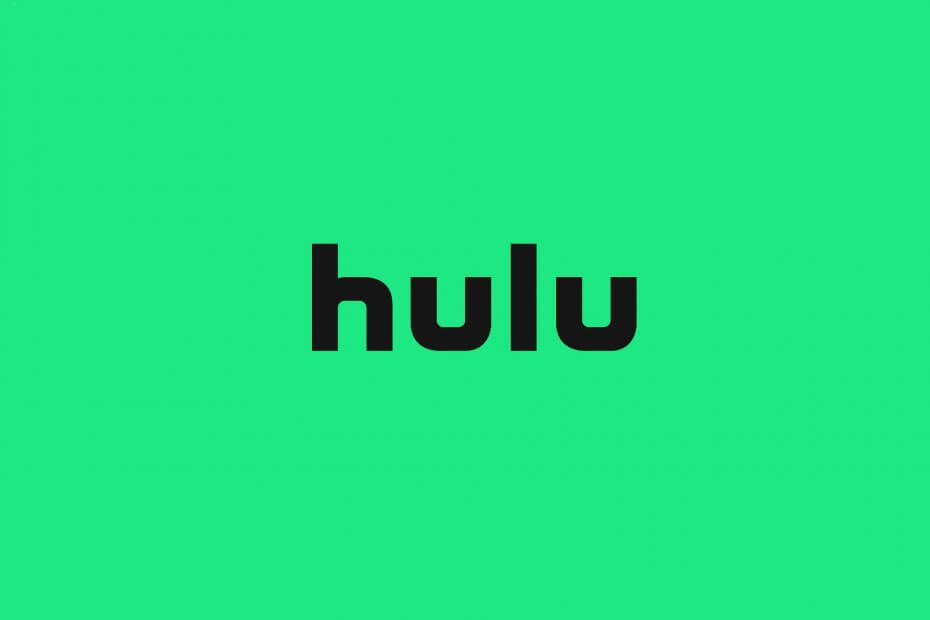- Если вы видите ошибку сетевого подключения на Hulu, значит, вы не сможете использовать эту услугу в обычном режиме.
- Чтобы начать решение этой проблемы, отключите интернет-маршрутизатор и компьютер и удалите файлы кеша Hulu.
- Для получения более подробной информации по этой теме, не стесняйтесь добавить в закладки наш обширный Streaming Hub.
- Чтобы быть готовым к любой проблеме с Hulu, посетите наш комплексный Страница ошибок Hulu.

Это программное обеспечение будет поддерживать ваши драйверы в рабочем состоянии, тем самым защищая вас от распространенных компьютерных ошибок и сбоев оборудования. Проверьте все свои драйверы сейчас за 3 простых шага:
- Скачать DriverFix (проверенный файл загрузки).
- Нажмите Начать сканирование найти все проблемные драйверы.
- Нажмите Обновите драйверы чтобы получить новые версии и избежать сбоев в работе системы.
- DriverFix был загружен 0 читатели в этом месяце.
Есть несколько Hulu ошибки загрузки, которые могут возникнуть у некоторых пользователей при попытке запустить
Приложение Hulu. Например, ошибка 94 - это одна ошибка загрузки с сообщением, в котором говорится: Не удалось загрузить Hulu.Некоторые пользователи Hulu могут столкнуться с этой или аналогичной ошибкой, которая часто может быть связана с сетевым подключением или несовместимостью приложений.
Как я могу исправить ошибку сетевого подключения на Hulu?
1. Отключите интернет-роутер и компьютер.
- Сначала попробуйте отключить интернет-роутер и ПК при возникновении ошибки загрузки Hulu. Выключите компьютер и отключите его от сети.
- Затем выключите и отсоедините маршрутизатор от сети и подождите около пяти минут.
- Снова подключите маршрутизатор и включите его.

- Затем перезагрузите компьютер или ноутбук.
- Снова запустите приложение Hulu.
2. Очистите кеш приложения Hulu
- Приложение Hulu могло повредить данные кеша. Чтобы очистить кеш для приложения UWP Hulu, нажмите клавиши Windows + S на клавиатуре.
- Тип приложение в текстовом поле и щелкните Приложения и функции в служебной программе поиска.
- Затем выберите приложение Hulu в списке.
- Нажмите Расширенные опции чтобы открыть дальнейшие настройки.
- нажмите Сброс настроек кнопка.

- Нажмите Сброс настроек еще раз для подтверждения.
3. Обновите Hulu
- Если ваше приложение Hulu нуждается в обновлении, обновление может быть потенциальным исправлением ошибки загрузки. Чтобы обновить приложение UWP Hulu, нажмите Microsoft Store в Windows 10 Стартовое меню.
- Нажмите Узнать больше, чтобы открыть меню MS Store.
- Нажмите Загрузки и обновления, чтобы открыть параметры, показанные непосредственно ниже.

- Затем нажмите Получать обновления для загрузки доступных обновлений приложения.
4. Обновите Windows
- Ошибки загрузки Hulu могут быть связаны с несовместимостью со старым программным обеспечением устройства. Чтобы убедиться, что Windows 10 полностью обновлена, введите обновления в его поисковой утилите.
- Щелкните Проверить наличие обновлений, чтобы открыть Центр обновления Windows вкладка в настройках.
- Если доступна сборка Windows 10, щелкните Загрузить и установить обновить версию платформы.

- Если новой версии сборки нет, нажмите Проверить обновления для загрузки и установки доступных патчей.
5. Отключить VPN
- VPN не так хорошо сочетаются с Hulu, поскольку могут создавать несовместимые соединения. Чтобы отключить VPN, одновременно нажмите клавиши Windows и R, чтобы запустить «Выполнить».
- Вход ncpa.cpl в поле "Открыть" и щелкните значок ОК вариант.

- Щелкните правой кнопкой мыши свое VPN-соединение и выберите Запрещать вариант для этого.
- Затем попробуйте открыть Hulu без подключения к VPN.
6. Реактивное потоковое устройство
- Повторная активация потокового устройства может запустить потоковую передачу Hulu. Для этого откройте веб-сайт Hulu в браузере.
- При необходимости войдите в Hulu.
- Наведите курсор на свой профиль пользователя в правом верхнем углу окна, чтобы выбрать Счет.
- Нажмите Управление устройствами, чтобы открыть список ваших устройств Hulu.
- Нажмите Удалять чтобы удалить перечисленные там устройства.

- После этого вы можете активировать удаленное устройство, добавив код активации в Добавить устройство коробка.
7. Переустановите Hulu
- Попробуйте переустановить приложение Hulu UWP. Откройте утилиту поиска в Windows 10.
- Введите ключевое слово приложение в поле Введите здесь для поиска.
- Щелкните Приложения и функции, чтобы открыть окно, показанное на снимке экрана ниже.

- Выберите приложение Hulu и щелкните его Удалить кнопка.
- Перезагрузите Windows после удаления приложения Hulu.
- Нажмите Получать на Страница Hulu в MS Store чтобы переустановить последнюю версию приложения.
Это некоторые из возможных исправлений общих ошибок загрузки Hulu, которые могут запустить приложение. Приведенные выше решения могут исправить многочисленные проблемы с загрузкой Hulu, такие как вышеупомянутая ошибка 94 среди других.
Часто задаваемые вопросы
Hulu не подключается к вашему Wi-Fi либо из-за неисправного интернет-соединения, либо из-за недостаточной скорости вашего маршрутизатора. Ознакомьтесь с нашими список маршрутизаторов, предлагающих отличную скорость на Hulu.
Если вы получаете сообщение об ошибке, Hulu больше не поддерживается, это означает, что Hulu прекратил предоставлять услуги для того типа устройства, которое вы используете.
Да, Samsung больше не входит в список поддерживаемых устройств Hulu.
![Ошибки Hulu p-dev318, p-dev313, p-dev322 [полное руководство]](/f/081494a61e2d698578ac7964054344d2.jpg?width=300&height=460)